Een nummer en code in Opstart Taakbeheer [Oplossing]
![Een nummer en code in Opstart Taakbeheer [Oplossing]](https://cdn.thewindowsclub.blog/wp-content/uploads/2024/08/a-number-and-code-in-startup-task-manager-fix-1-640x375.webp)
Als u in Taakbeheer voor opstarten op uw Windows 11/1-computer een proces met een nummer en code opmerkt, helpt dit bericht u bij het vaststellen en oplossen van het probleem.
![Een nummer en code in Opstart Taakbeheer [Oplossing] Een nummer en code in Opstart Taakbeheer Fix](https://cdn.thewindowsclub.blog/wp-content/uploads/2024/08/a-number-and-code-in-startup-task-manager-fix.webp)
Waarom staat er een programma met een nummer en code in Opstarttaakbeheer?
Mogelijke virus- of malware-infectie: Virussen of malware kunnen ongemerkt in de startup terechtkomen. Ze verbergen zich doorgaans onder willekeurig ogende namen, nummers of een combinatie van beide. Als de malware slecht is gecodeerd of specifiek is ontworpen om zichzelf in de startup te plaatsen, kan deze verschijnen als willekeurige tekst of nummer in de proceslijst.
Onvolledige of corrupte applicatie-installatie: Onvolledige of corrupte software-installaties kunnen leiden tot onjuiste applicatie-functionering. In dergelijke gevallen kan het besturingssysteem het programma mogelijk niet goed herkennen en kan het daarom als willekeurige codes in Taakbeheer verschijnen.
Ook wanneer applicaties worden verwijderd, kunnen ze in de lijst met opstartprogramma’s blijven staan als wees- of niet-herkende vermeldingen. Dergelijke vermeldingen kunnen in Taakbeheer verschijnen als een willekeurige reeks getallen of tekens.
Onjuiste registervermeldingen: Naast andere OS- en applicatiegegevens, onderhoudt het Windows-register ook de gegevens van de programma’s die bij het opstarten worden gestart. Fouten in de registervermeldingen kunnen de functionaliteit van de betreffende software beïnvloeden en kunnen daarom in de opstartvermeldingen worden gezien als een combinatie van willekeurige getallen en tekens.
Misconfigured Startup Entries: Soms voegen gebruikers handmatig programma’s toe bij het opstarten, wat, als het niet correct wordt gedaan, kan leiden tot onjuiste entries. Dergelijke verkeerd geconfigureerde entries kunnen leiden tot vertraging en fouten tijdens het opstartproces. Dergelijke fouten kunnen in de taakbeheerder worden weergegeven als niet-herkende codes.
Een nummer en code in Opstart Taakbeheer [Oplossing]
Door de opstartprogramma’s te controleren en de onnodige programma’s te verwijderen, en door de systeembestanden te controleren en te repareren, kunnen we het probleem oplossen met behulp van de onderstaande methoden:
- Gebruik Autorun Utility
- Voer Windows Defender of Antivirus Scans uit
- Registerinstellingen wijzigen
- SFC en DISM uitvoeren
- Items in de opstartmap opschonen
1] Gebruik het Autorun-hulpprogramma
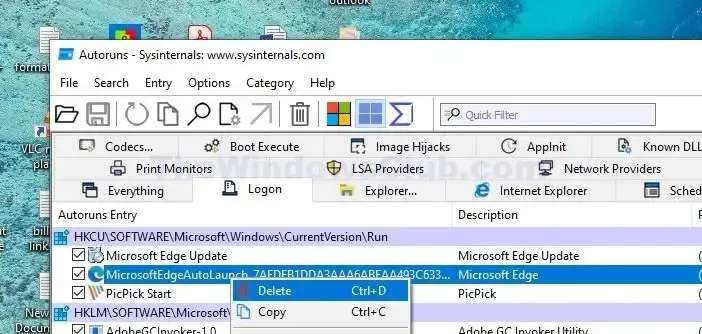
Het Autorun-hulpprogramma van Microsoft biedt een gedetailleerd overzicht van de programma’s die zijn geconfigureerd om te worden uitgevoerd wanneer het systeem opstart of de gebruiker zich aanmeldt. Door de onderstaande stappen te volgen, kunnen niet-geïdentificeerde of verdachte processen worden verwijderd bij het opstarten.
- Download en installeer het Autorun- hulpprogramma van de Microsoft -website
- Voer na de installatie het uitvoerbare bestand Autoruns64 uit voor een 64-bits systeem.
- Klik op het hoofdscherm van de applicatie-interface op het tabblad Aanmelden
- Zoek de onjuiste vermeldingen die in Taakbeheer zijn gevonden.
- Klik er met de rechtermuisknop op, klik op Verwijderen en start het systeem opnieuw op om de wijzigingen door te voeren.
2] Voer Windows Defender of Antivirus Scans uit
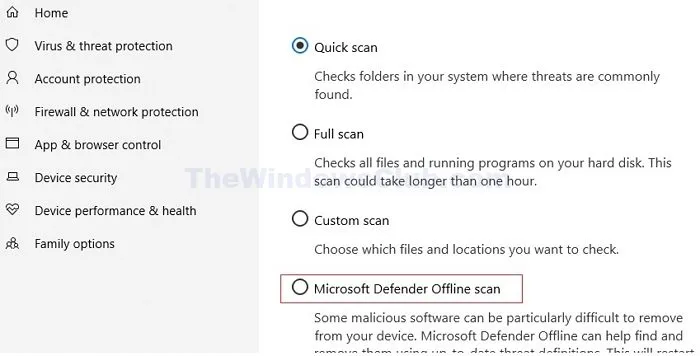
Omdat virussen of malware ook verantwoordelijk kunnen zijn voor onjuiste programma-invoeren, kan het scannen van het systeem op een dergelijke infectie en het verwijderen ervan helpen het probleem op te lossen. Om dit te doen,
- Open de Windows-beveiligingsinstellingen door ze in de zoekbalk te typen.
- Ga naar Virus- en bedreigingsbeveiliging en klik op Scanopties.
- Kies Microsoft Defender Antivirus (offline scan) en klik vervolgens op Nu scannen.
3] Registerinstellingen wijzigen
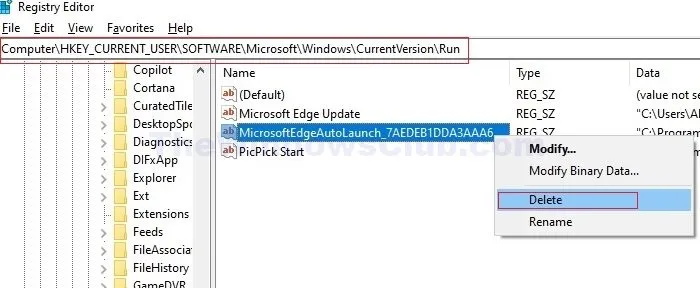
- Druk op de Windows+R-toets om het dialoogvenster Uitvoeren te openen en typ regedit om de Register-editor te openen.
- Navigeer naar elk van de onderstaande sleutels:
HKEY_CURRENT_USER\Software\Microsoft\Windows\CurrentVersion\Run
HKEY_CURRENT_USER\Software\Microsoft\Windows\HuidigeVersie\Eenmalig uitvoeren
HKEY_LOCAL_MACHINE\SOFTWARE\Microsoft\Windows\HuidigeVersie\Uitvoeren
HKEY_LOCAL_MACHINE\SOFTWARE\Microsoft\Windows\HuidigeVersie\Eenmalig Uitvoeren
HKEY_LOCAL_MACHINE\SOFTWARE\WOW6432Node\Microsoft\Windows\HuidigeVersie\Uitvoeren
HKEY_LOCAL_MACHINE\SOFTWARE\WOW6432Node\Microsoft\Windows\HuidigeVersie\Eenmalig uitvoeren
HKEY_USERS\.DEFAULT\Software\Microsoft\Windows\HuidigeVersie\Uitvoeren
- Controleer op elk van de bovenstaande registersleutels de String-waarden in het rechterdeelvenster. De String-waarden bevatten de vermeldingen voor de opstartprogramma’s en het pad van het uitvoerbare bestand voor elk programma.
- Als een van de tekenreekswaarden vermeldingen bevat voor programma’s die al van het systeem zijn verwijderd, klikt u er met de rechtermuisknop op en klikt u op Verwijderen om ze uit Opstarten te verwijderen.
4] Voer SFC en DISM uit
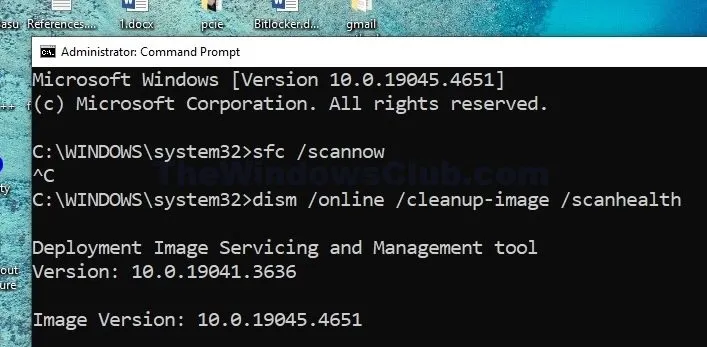
Omdat corruptie in systeembestanden ook tot problemen kan leiden, kan het probleem ook worden opgelost door deze te repareren met SFC of DISM. Open hiervoor de Windows Terminal als Administrator en:
- Typ sfc/scannow om de scan uit te voeren en eventuele fouten te herstellen.
- Typ de onderstaande opdrachten in de Terminal Prompt:
dism /online /cleanup-image /scanhealth
dism /online /cleanup-image /checkhealth
dism /online /cleanup-image /restorehealth
5] Items in de opstartmap opschonen
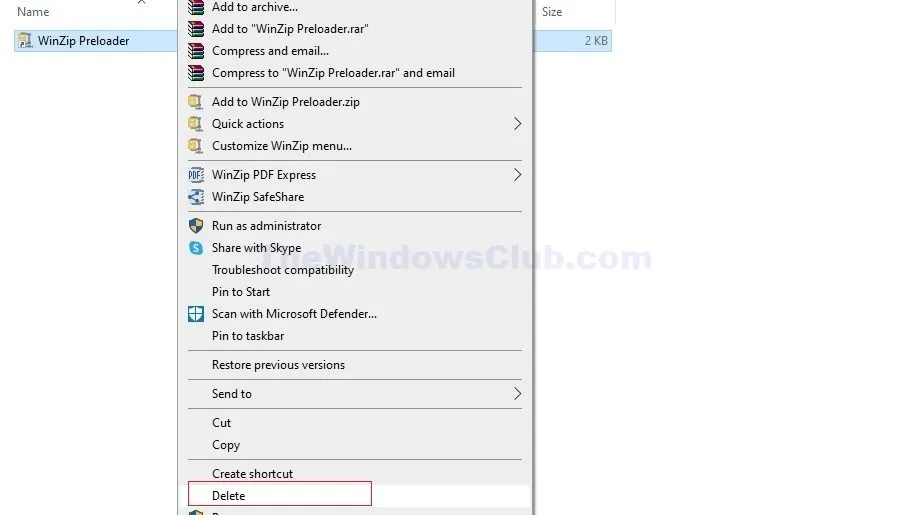
- Navigeer naar C:\ProgramData\Microsoft\Windows\Start Menu\Programs\StartUp door het pad in het dialoogvenster Uitvoeren te typen.
- Klik met de rechtermuisknop op de programma’s die u uit het opstartprogramma wilt verwijderen en klik op Verwijderen .
Ik hoop dat het bericht gemakkelijk te volgen was, dat je het probleem hebt kunnen oplossen en dat je geen willekeurig proces met getallen en codes in het opstarten hebt gezien.
Kunnen willekeurige naam en tekst in de programmanaam een spel zijn?
Mensen hebben vaak gemeld dat wanneer ze een eenvoudig spel of programma uitvoeren, het geen eigen naam heeft, maar willekeurige tekst die in de taakbeheerder verschijnt. Als u het programma hebt uitgevoerd, sluit het dan en kijk of het verdwijnt; als dat zo is, is er niets om u zorgen over te maken.
Waarom staat er een proces met de naam “Programma” in Taakbeheer?
Dat is een andere klassieke bug waarbij een verwijderd programma nog een tijdje in het proces blijft of totdat de pc opnieuw wordt opgestart. Maak je dus geen zorgen als je dat ziet, maar bevestig het met een herstart.



Geef een reactie